এই নিবন্ধটি Windows 10/11-এ আপনার সিস্টেমের HDMI ড্রাইভার আপডেট করার জন্য বিভিন্ন পদ্ধতি প্রদান করবে।
কিভাবে Windows 10/11 এ HDMI ড্রাইভার আপডেট করবেন?
আপডেট করতে ' HDMI ড্রাইভার Windows 10/11 এ, নিম্নলিখিত পদ্ধতিগুলি চেষ্টা করুন:
পদ্ধতি 1: ডিভাইস ম্যানেজারের মাধ্যমে 'HDMI' ড্রাইভার আপডেট করুন
আমরা আপডেট করতে পারি ' HDMI ড্রাইভার '' ব্যবহার করে ডিভাইস ম্যানেজার 'প্রদত্ত নির্দেশিকা অনুসরণ করে।
ধাপ 1: ডিভাইস ম্যানেজার চালু করুন
খুলুন ' ডিভাইস ম্যানেজার 'এর মাধ্যমে' মেনু শুরু ”:
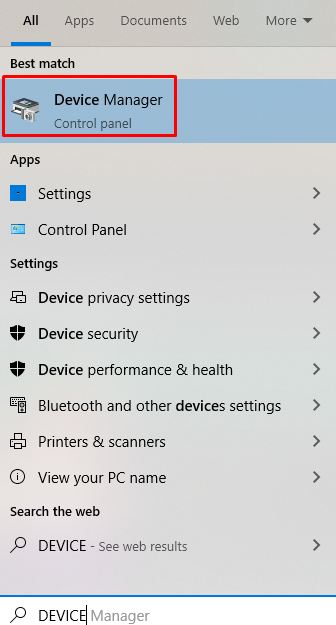
ধাপ 2: প্রাসঙ্গিক ডিভাইস সনাক্ত করুন
ডিভাইস খুঁজে পেতে চারপাশে তাকান:
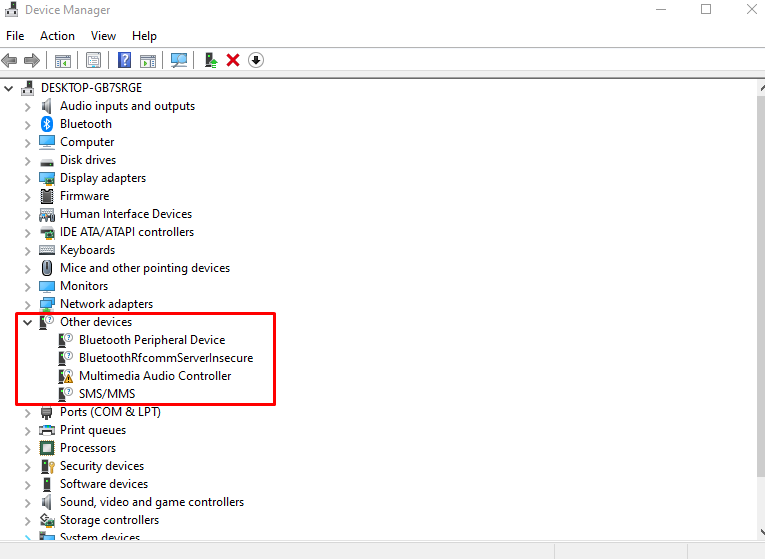
ধাপ 3: ড্রাইভার আপডেট করুন
ডিভাইসে ডান ক্লিক করুন এবং ' ড্রাইভার আপডেট করুন ”:
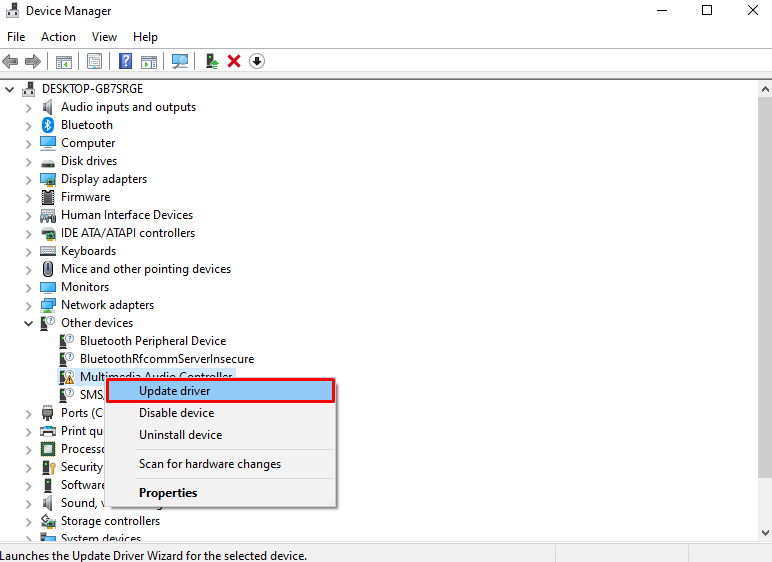
ধাপ 4: উইন্ডোজকে সেরা ড্রাইভার বাছাই করতে দিন
নির্বাচন করুন ' ড্রাইভারের জন্য স্বয়ংক্রিয়ভাবে অনুসন্ধান করুন 'বিকল্প:
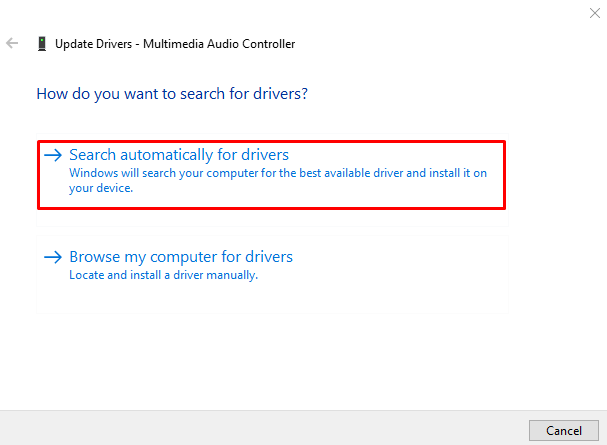
সেখানে সেরা ড্রাইভার অনুসন্ধান এবং ইনস্টল করার জন্য উইন্ডোজ অপেক্ষা করুন:

পদ্ধতি 2: আপনার উইন্ডোজ আপডেট করুন
মাইক্রোসফ্ট একটি নতুন আপডেট প্রকাশ করেছে যা পুরানো HDMI ড্রাইভার সমস্যা সমাধান করতে পারে। আপনি গাইড অনুসরণ করে উইন্ডোজ আপডেট করার চেষ্টা করতে পারেন।
ধাপ 1: আপডেটের জন্য চেক করুন
খুলতে স্টার্ট মেনু ব্যবহার করুন ' হালনাগাদ এর জন্য অনুসন্ধান করুন ' জানলা:
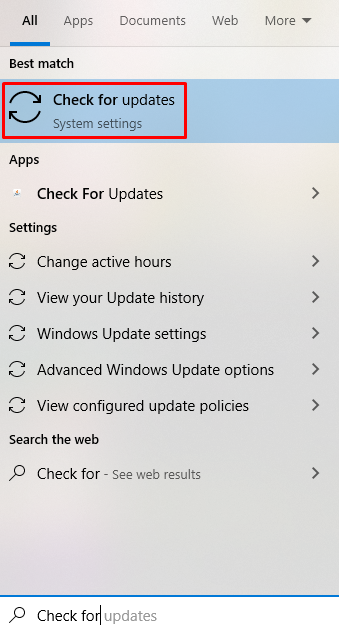
ধাপ 2: আপডেট ইনস্টল করুন
হাইলাইট করা বিকল্পটি হিট করুন:
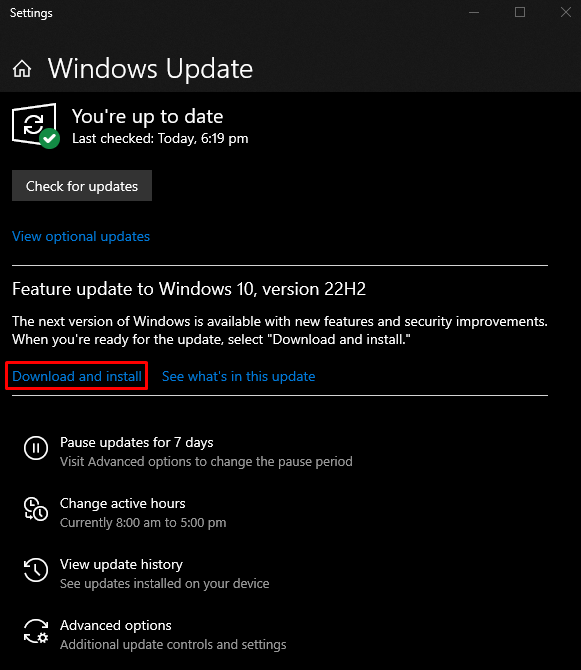
ফলস্বরূপ, HDMI ড্রাইভার আপডেট হবে।
উপসংহার
দ্য ' HDMI ড্রাইভার ” Windows 10/11-এ দুটি ভিন্ন পদ্ধতি অনুসরণ করে আপডেট করা যেতে পারে যার মধ্যে রয়েছে ডিভাইস ম্যানেজারের মাধ্যমে “HDMI ড্রাইভার” আপডেট করা বা আপনার Windows অপারেটিং সিস্টেম আপডেট করা। এই ব্লগটি HDMI ডিভাইসের ড্রাইভার আপডেট করার জন্য একাধিক পদ্ধতি প্রদান করেছে।